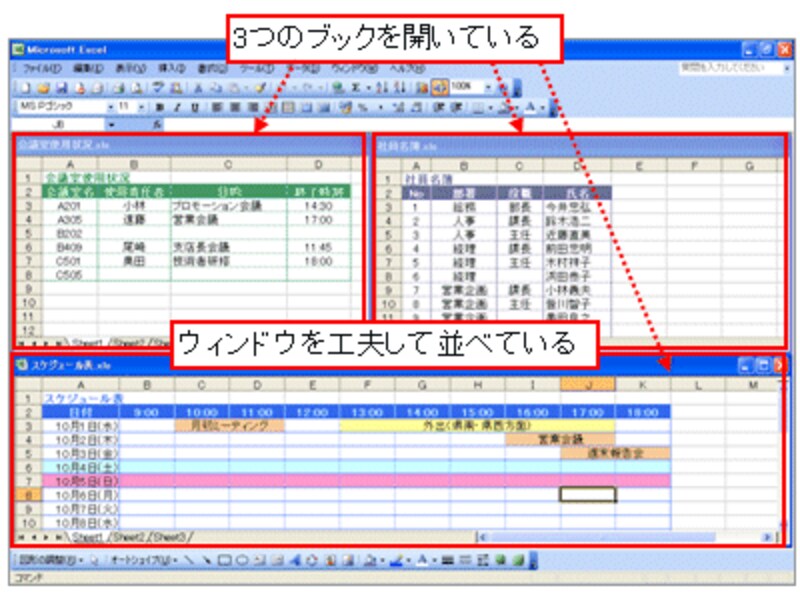複数のウィンドウを扱うユーザーにとって大変ありがたい隠れ機能「作業状態の保存」を紹介します。利用法は簡単ですが、注意点もあるので、そのあたりもキッチリまとめてみました。ぜひ、ご活用ください。
複数のウィンドウを扱うときの悩み
複数のブックを開いたり、ひとつのブックで新しいウィンドウを複数開いたりして、複数のウィンドウを表示して作業するときがあると思います。作業しやすいようにウィンドウの大きさを調整して並べるなど、工夫している方も多いでしょう。
ところで、上記のような作業をするとき、いちいち複数のブックを開いたり、ウィンドウの大きさや整列方法を調整したりと、前回の作業状態を再現するのが面倒ですよね。
こんなときに便利なのが、今回紹介する「作業状態の保存」機能です。
作業状態を保存してみよう
再現したい作業状態に画面を整えてから、「ファイル」メニュー→「作業状態の保存」をクリックします。
表示された「作業状態の保存」ダイアログボックスで保存先を指定し、作業状態を表す任意のファイル名を入力して「保存」ボタンをクリックします。
すると、指定した保存先に、拡張子が「xlw」の「作業状態ファイル」が作成されます。このファイルに、作業状態が保存されています。